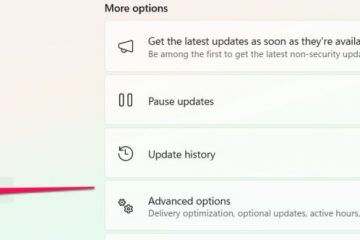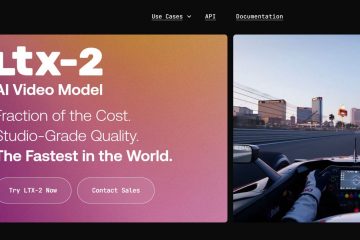Az új e-mail-cím létrehozása csak néhány percet vesz igénybe, de a megfelelő szolgáltató kiválasztása és az erős biztonság beállítása fontos. Ez az útmutató végigvezeti Önt az összes lehetőségen, az ingyenes fiókoktól a professzionális használatra szánt egyéni domain e-mailekig.
1) Ismerje meg e-mail beállításait
Mielőtt új e-mail címet hozna létre, döntse el, hogy ingyenes személyes fiókra vagy saját domainhez kötött professzionális címre van szüksége.
Ingyenes személyes e-mail szolgáltatók
ingyenes kommunikációt biztosít a mindennapi Outlookhoz, a Yahoo-hoz és a Yahoo-hoz. Ezekhez a beállításokhoz csak telefonszámra és alapvető profiladatokra van szükség.
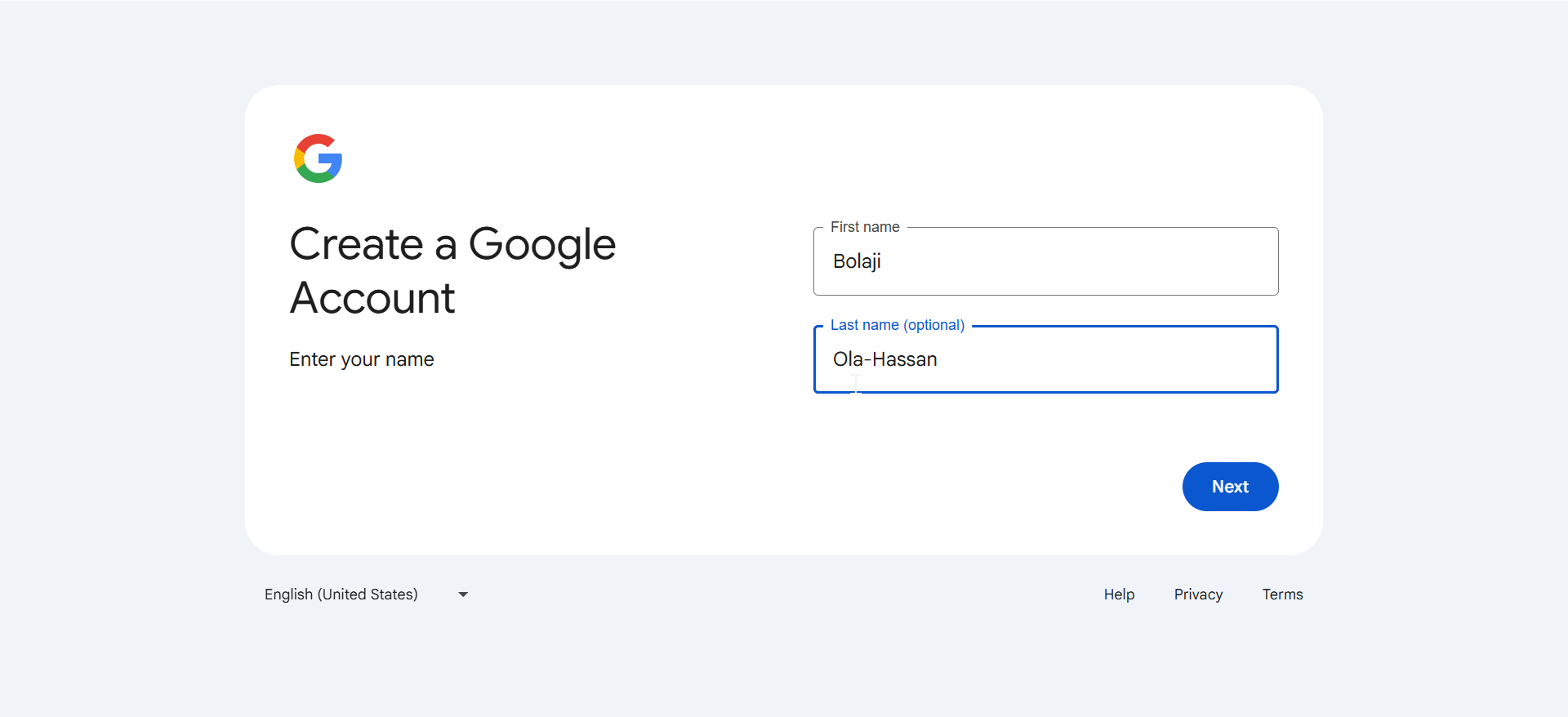
Egyéni domain-alapú e-mail-címet vagy üzleti e-mail-címet ad meg
. üzleti professzionális megjelenés. Ezenkívül jobb irányítást, márkaépítést és beérkező levelek rendszerezését teszi lehetővé.
2) Hozzon létre egy új e-mail címet a Gmailben
2) Hozzon létre egy új e-mail címet a Gmailben
Létrehozhat új Gmail e-mail címet asztali számítógépén vagy mobilalkalmazásában. Asztali számítógépen nyissa meg a böngészőt, és lépjen a Gmail regisztrációs oldalára. Kattintson a Fiók létrehozása lehetőségre, adja meg nevét, előnyben részesített felhasználónevét és jelszavát.
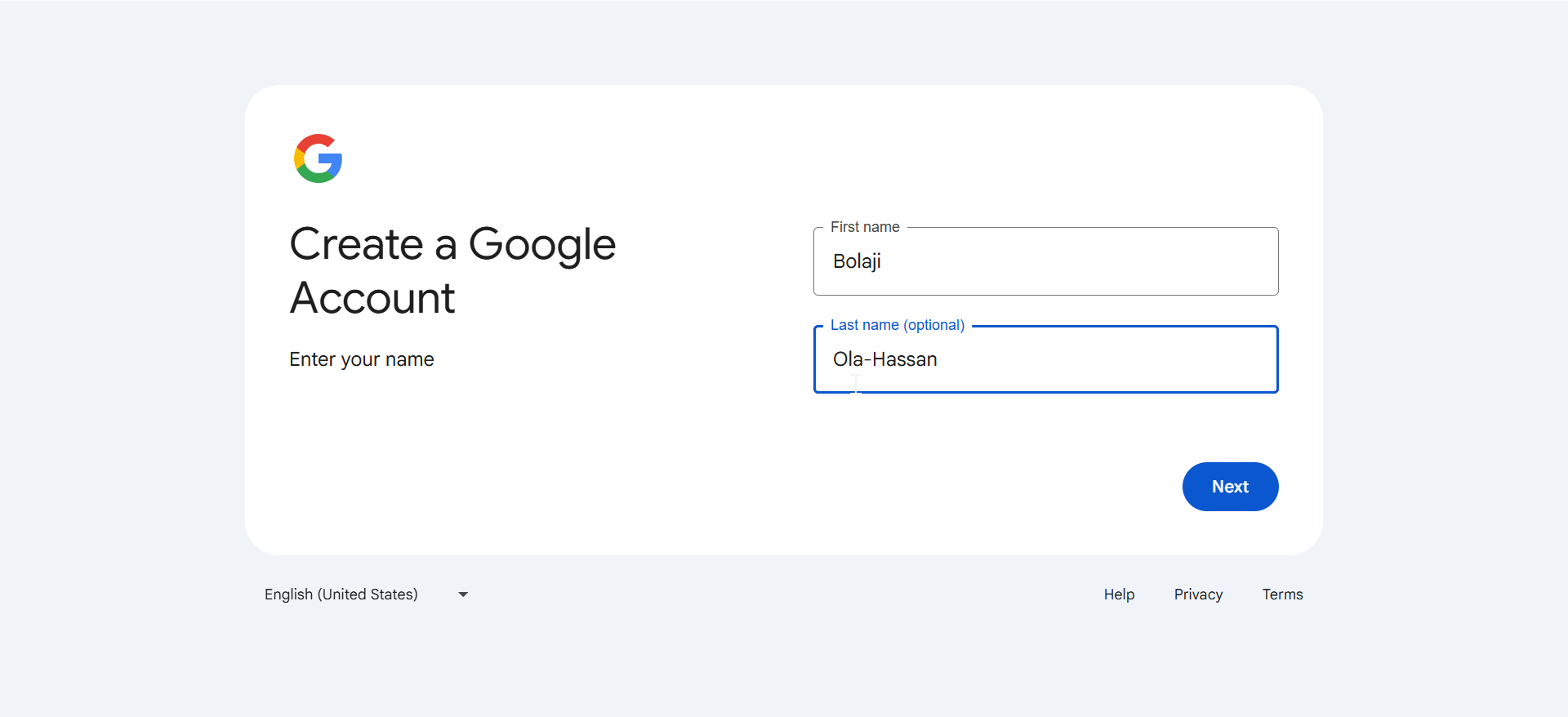 F. Végül igazolja telefonszámát az eszközére küldött kóddal, tekintse át adatait, és erősítse meg a fiókot.
F. Végül igazolja telefonszámát az eszközére küldött kóddal, tekintse át adatait, és erősítse meg a fiókot.
Ha a Gmail alkalmazást szeretné használni, nyissa meg az alkalmazást, és koppintson a Fiók hozzáadása lehetőségre. Ezután válassza ki a Google-t, és koppintson a Fiók létrehozása elemre. Most válassza a Személyes használatra lehetőséget, adja meg adatait, és ellenőrizze telefonszámát.
3) Hozzon létre egy új e-mail-címet az Outlook.com-on
Az Outlook.com modern felületet, szilárd spamszűrést és mélyreható integrációt kínál a Windows rendszerrel. Ha új Outlook e-mailt szeretne létrehozni az asztalon, nyissa meg a böngészőt, és nyissa meg az Outlook regisztrációs oldalát.
Válassza ki az Ingyenes fiók létrehozása lehetőséget, adja meg a kívánt e-mail-nevet, majd válassza az @outlook.com vagy a @hotmail.com lehetőséget. Most adja meg jelszavát, adja meg az alapvető profiladatokat, igazolja telefonszámát, és fejezze be a beállítást.
<2im="8"9><2012"png. src="https://www.digitalcitizen.life/wp-content/uploads/2025/11/outlook-how-to-create-a-new-email.png">
Az Outlook mobilalkalmazás használatához indítsa el az alkalmazást, és koppintson a Fiók hozzáadása elemre. Ezután válassza a Fiók létrehozása lehetőséget, és töltse ki a regisztrációs űrlapot. Végül ellenőrizze az eszközt, és fejezze be a folyamatot.
4) Hozzon létre egy új e-mail-címet a Yahoo Mail-en
Az új Yahoo Mail-cím létrehozása meglehetősen egyszerű, mivel bármilyen böngészőben megteheti, az eszköztől függetlenül.
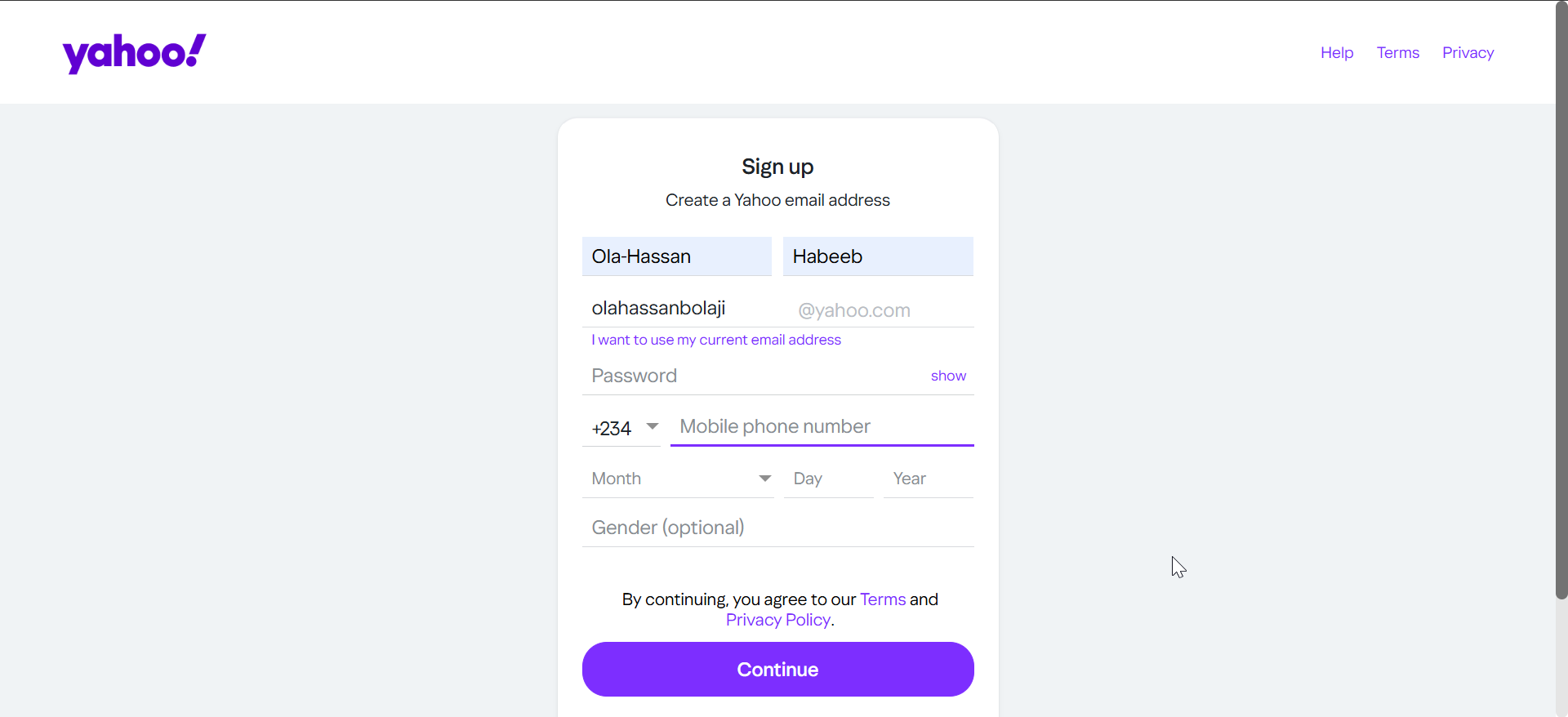
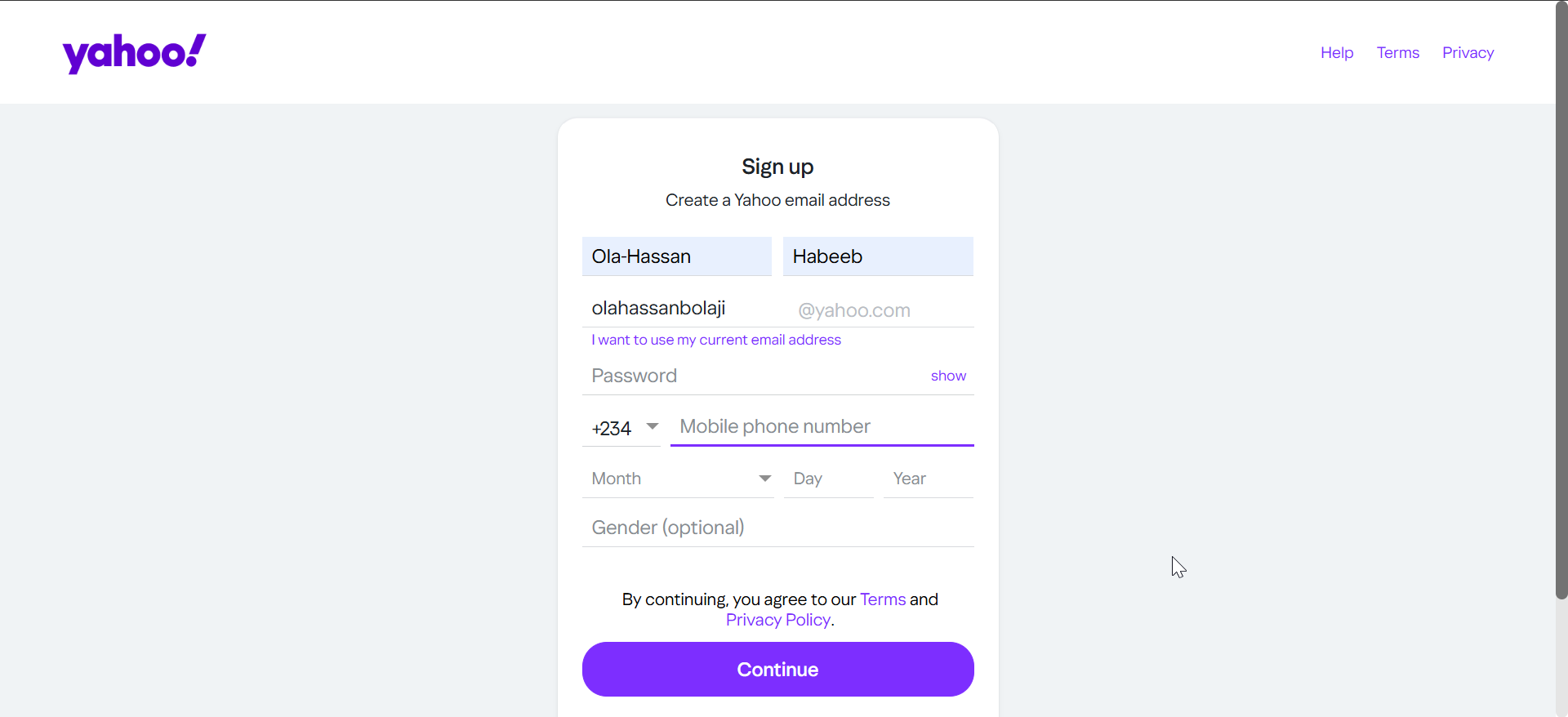
Csak indítsa el böngészőjét, és lépjen a Yahoo regisztrációs oldalára. Ezután írja be a nevét, felhasználónevét és jelszavát. Most adja hozzá mobilszámát, és ellenőrizze az SMS-kódot.
Végül töltse ki az űrlapot, és erősítse meg új beérkező leveleit.
Tipp: Adjon hozzá egy másodlagos e-mail-címet, és állítsa be a fiók-helyreállítási értesítéseket. Ez megőrzi fiókja biztonságát arra az esetre, ha elfelejtené jelszavát.
5) Hozzon létre egy új egyéni domain e-mail-címet
Az egyéni domain e-mail-címe a legjobb a márkaépítéshez, az üzleti kommunikációhoz vagy a személyes portfólióhoz. Ez az Ön választása, ha hitelességre és kommunikációs csatornáinak teljes tulajdonjogára van szüksége.
Hozza létre címét egy tárhelyszolgáltatón keresztül
A legtöbb tárhelypanel tartalmaz beépített e-mail-készítő eszközöket. Kezdje azzal, hogy bejelentkezik a hosting vezérlőpultra. Ezután nyissa meg az E-mail részt, és válassza az Új e-mail létrehozása lehetőséget.
Most adja meg felhasználónevét, és válassza ki a domainjét. Végül állítson be egy erős jelszót, és mentse el a postafiókot.
Csatlakoztassa egyéni e-mailjeit a Gmailhez vagy az Outlookhoz.
A legtöbb felhasználó szívesebben olvassa el egyéni domain e-mailjeit a Gmailben vagy az Outlookban. Postafiókját hozzáadhatja a gazdagép által biztosított IMAP-és SMTP-hitelesítő adatokkal.
A gyakori regisztrációs problémák elhárítása
Már foglalt felhasználónév: Próbáljon meg egy professzionális változatot, például a középső nevét vagy egy rövid kulcsszót hozzáadni. Nem érkezett meg ellenőrző kód: Ellenőrizze a hálózati jelet, indítsa újra a telefont, vagy kérjen új kódot. Fiók létrehozása letiltva: Egyes szolgáltatók szokatlan tevékenység miatt ideiglenesen blokkolják a regisztrációkat. Próbálja újra később, vagy váltson eszközt.
Növelje új e-mailjei biztonságát és adatvédelmét
Kapcsolja be a 2FA-t és a jelszókezelőt. Állítsa be a helyreállítási és biztonsági mentési beállításokat Kerülje el a gyakori adatvédelmi hibákat
GYIK
Létrehozhatok több e-mail fiókot ugyanazon szolgáltatónál? Igen, a legtöbb szolgáltató lehetővé teszi több fiók létrehozását különböző felhasználónévvel és telefonszámmal. D kell egy telefonszámot. e-mail? A legtöbb modern szolgáltatás telefonos ellenőrzést igényel a biztonság érdekében.
Melyik szolgáltató a legbiztonságosabb személyes használatra? Általában az erős biztonsági funkciókat, például a kéttényezős hitelesítést támogató szolgáltatók kínálják a legjobb védelmet.
Hogyan válthatom át elsődleges e-mail-címemet adatvesztés nélkül? Használja az átirányítást, importálja az online névjegyeket, és frissítse a bejelentkezési adatokat2. Válasszon az ingyenes vagy egyéni domain e-mailek közül. Készítse elő telefonját, helyreállítási e-mail-címét és jelszavát. Hozzon létre fiókot a Gmailben, az Outlookban vagy a Yahoo-ban. Biztosítsa fiókját 2FA-val és helyreállítási lehetőségekkel. Szinkronizálja e-mailjeit az eszközök között.
Conclusion
Creating a new email address is simple once you choose the right provider and prepare your details. Azonnal állítson be erős biztonságot, és szinkronizálja a beérkező leveleket az eszközök között. A szilárd beállításnak köszönhetően fiókja megbízható, védett és készen áll mind személyes, mind szakmai használatra.